5 parasta WhatsApp-siirtoohjelmistoa iOS:n ja Androidin välillä
Kun ostat uuden mobiililaitteen, oli se sitten Android-puhelin tai iOS-laite, haluat siirtää WhatsApp-tilisi siihen. Onneksi monien sovellusten avulla voit siirtää, varmuuskopioida ja palauttaa WhatsApp-tietojasi ja nopeasti.
Tässä viestissä tarkastelemme viittä parasta WhatsApp-siirtosovellusta iOS- ja Android-laitteiden välillä. Vertailemme myös kaikkia keskenään ja tiedämme, mikä WhatsApp-siirtoohjelmisto on paras erilaisiin tarpeisiisi.
Joten aloitetaan:
Sovellus 1: DrFoneTool-WhatsApp-siirtoohjelmisto
Haluatko siirtää WhatsApp-tilisi uuteen iOS- tai Android-laitteeseen? Mutta haluat myös, että vanhat keskustelut siirretään automaattisesti, eikö niin? Sellaisissa tapauksissa, DrFoneTool – WhatsApp-siirto ohjelmisto on loistava työkalu tähän tarkoitukseen.
Työkalun avulla voit siirtää WhatsApp-tietoja, mukaan lukien vanhat keskustelut, Android-, iPad- ja/tai iPhone-laitteista suoraan iPadiin, iPhoneen tai Android-laitteisiin.

Lisäksi sovellus vie kaikki vanhat WhatsApp-keskustelut PDF/HTML-asiakirjoina. Kokeile sitä ilmaiseksi ja tarkista sen toimivuus ja ominaisuudet.
Riippumatta siitä, kuinka monta mobiililaitetta sinulla on tai haluat vaihtaa vanhasta laitteesta uuteen, voit käyttää DrFoneTool – WhatsApp-siirtoa tiedon siirtämiseen laitteiden välillä. Jos vaihdat puhelinta, sovellus auttaa myös siirtämään WhatsApp-keskustelut iPhonesta/iPadista Androidiin ja päinvastoin.
Haluatko siirtää yrityskeskustelut? Se on mahdollista DrFoneTool – WhatsApp Transfer -työkalulla. Käyttämällä tätä edistynyttä sovellusta sinun ei tarvitse huolehtia siitä, että menetät tärkeitä WhatsApp-yritysviestejäsi. Vanhojen keskustelujen vaihtaminen liitetyn median kanssa on helppoa Androidin ja Androidin, iOS:n ja iOS:n sekä Androidin ja iOS:n välillä. Voit siirtää mitä tahansa turvallisesti ja turvallisesti vaivattomasti. Joten tämä on paras ohjelmisto WhatsApp-siirtoon Androidista iPhoneen.
Tässä on helppoja ohjeita WhatsApp-viestien siirtämiseen Androidista iPhoneen:
Vaihe 1: Asenna ja käynnistä sovellus.
Käynnistä DrFoneTool-sovellus tietokoneellasi. Liitä nyt Android- ja iPhone-mobiililaitteet tietokoneeseen.
Vaihe 2: Siirry sovelluksen päänäyttöön ja siirry sitten seuraaviin:
WhatsApp Transfer > WhatsApp > Siirrä WhatsApp-viestit

Kun sovellus tunnistaa molemmat laitteesi – Android ja iOS, saat selville alla olevan kuvan:

Vaihe 3: Napauta Siirrä-painiketta näytölläsi siirtääksesi kaikki aiemmat WhatsApp-keskustelut Androidista iPhoneen.
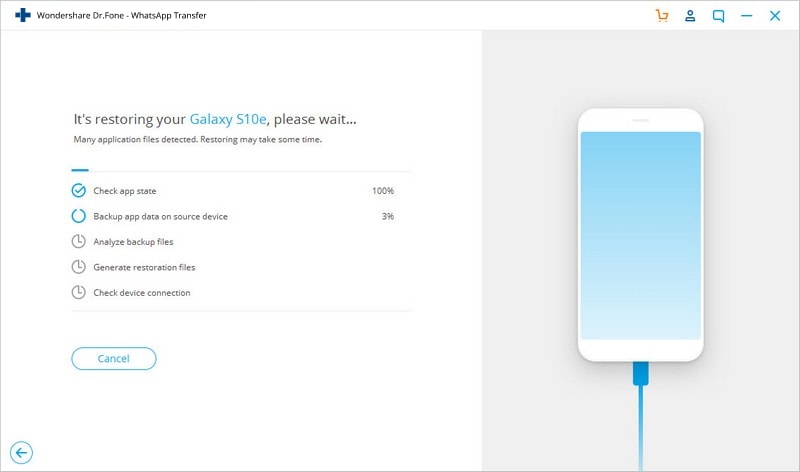
Vaihe 4: Siirtoprosessi
Nyt sovellus aloittaa WhatsApp-viestien siirtoprosessin Androidin ja iPhonen välillä. Sinun on odotettava, kunnes prosessi on valmis. Tämän seurauksena voit nähdä Android WhatsApp -keskustelut iOS-laitteellasi.

Tämä WhatsApp-siirto- ja varmuuskopiointisovellus on täysin yhteensopiva kaikkien iPhonen, iPod touchin, iPadin ja Androidin merkkien ja mallien kanssa.
Kun on kyse tietojen siirtämisestä laitteesta toiseen, ihmiset ovat enimmäkseen huolissaan tietoturvastaan. Onneksi DrFoneTool – WhatsApp Transfer on 100% turvallinen. Se on täysin turvallinen ja varma vain luku -työkalu. Se ei koskaan muokkaa, vuoda tai säilytä tietojasi laitteessasi tai varmuuskopioversiossa.
Sovelluksen avulla voit myös varmuuskopioida koko keskusteluhistoriasi, mukaan lukien ryhmäkeskustelut ja henkilökohtaiset keskustelut. Olipa kyse tekstistä, ääni- tai videokeskusteluhistoriasta, tarroista, kuvista tai mistä tahansa, sovellus auttaa paljon. Lisäksi voit jopa esikatsella varmuuskopiotiedostoa ja palauttaa koko keskusteluhistoriasi. Voit jopa valikoivasti viedä minkä tahansa haluamasi kohteen tietokoneellesi.
Sovellus 2: MobileTrans – WhatsApp Transfer
MobileTransilla WhatsAppin siirtäminen Androidista iOS:ään on yhtä helppoa ja yksinkertaista kuin sormea pyyhkäisemällä. Sovellus auttaa siirtämään koko WhatsApp-chat-historian, joka on kopioitu ja yhdistetty uuteen älypuhelimeesi.
MobileTrans tukee monia laitteita. Tämän edistyneen sovelluksen avulla voit siirtää WhatsApp-tietojasi eri mobiililaitteiden välillä riippumatta siitä, toimivatko ne iOS- tai Android-puhelimissa. Sovellus toimii hyvin kaikkien suosittujen ja tunnettujen mobiilimerkkien kanssa, mukaan lukien LG, Samsung, Apple, Motorola ja monet muut.
Tässä on vaiheittainen prosessi WhatsApp-tietojen siirtämiseksi iOS- ja Android-laitteen välillä MobileTransin avulla:
Vaihe 1: Yhdistä mobiililaitteet tietokoneeseesi.
Yhdistä sekä iPhone- että Android-puhelimesi tietokoneeseen. Tämän jälkeen sinun on avattava MobileTrans-sovellus ja valittava:
WhatsApp Transfer ja siirry sitten WhatsApp-viesteihin

Vaihe 2: Vahvista tiedot, jotka haluat siirtää uuteen laitteeseen.
MobileTrans-sovellus tunnistaa molemmat laitteesi automaattisesti. Vahvista tiedot lähdelaitteeltasi ja napsauta sitten Käynnistä-painiketta.

Vaihe 3: Siirrä WhatsApp-tietosi uuteen laitteeseen.
WhatsApp-tietosi Android-laitteesta siirretään uuteen iOS-laitteeseen automaattisesti.

Tietojesi siirron lisäksi MobileTrans auttaa myös varmuuskopioimaan WhatsApp-keskusteluja, liitteitä, videoita ja muita muotoja. Voit myös palauttaa WhatsApp-varmuuskopiot ja viedä viestisi PC:stä HTML/PDF-muotoon tällä sovelluksella.
Haluatko siirtää vain tietynlaisia tietoja sen sijaan, että siirrät kaikki asetukset vanhaan laitteeseesi? Älä huoli! MobileTrans-sovelluksella voit tehdä tämän! Tämän sovelluksen avulla voit valita siirrettävät tiedot yksilöllisten vaatimusten mukaan.
Toinen asia, joka tekee MobileTransista loistavan sovelluksen, on sen nopeus. Kun vertaat tiedonsiirtoa tällä sovelluksella tai Bluetoothilla, MobileTrans tarjoaa paljon nopeamman nopeuden kaikissa tietokoneella suoritettavissa toimissa. Et tarvitse WiFi- tai internetyhteyttä tähän tarkoitukseen.
Sovellus 3: WutsApper
Siirrä kaikki WhatsAppissasi Chat-historian lisäksi Wutsapper voi siirtää videoita, kuvia, hymiöitä ja liitteitä, jotka ovat tärkeitä iPhone-laitteellesi. Itse asiassa WutsApper on ensimmäinen sovellus, joka tukee WhatsApp-tietojen siirtoa ilman tietokonetta.
DrFoneTool WutsApper -sovelluksen avulla voit helposti siirtää kaiken chateista, videoista, kuvaliitteistä emojiin. Tämän kätevän MobileTransin Android-sovellusversion avulla voit siirtää WhatsApp-tietoja Androidista iOS:iin suurella nopeudella.
Et tarvitse kannettavaa tietokonetta tai tietokonetta sovelluksen käyttämiseen. Tietojen siirtäminen laitteiden välillä on helppoa OTG-USB-kaapelilla Wutsapperin avulla. Toinen sovelluksen paras osa on, että se tukee yli 8000 laitetta.
Tässä on vaiheittaiset ohjeet WutsApperin käyttämiseksi WhatsApp-tiedonsiirrossa Android- ja iOS-laitteiden välillä:
Vaihe 1: Avaa sovellus.
Käynnistä Wutsapper-sovellus ja valitse tapa yhdistää puhelimesi. Tämän seurauksena voit jatkaa.
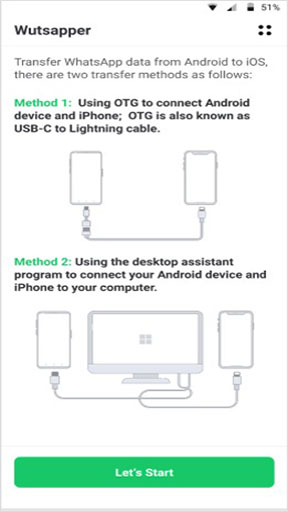
Vaihe 2: Tietojen varmuuskopiointi.
Noudata kaikkia annettuja ohjeita varmuuskopioidaksesi WhatsApp-tietosi Android-mobiililaitteellasi.
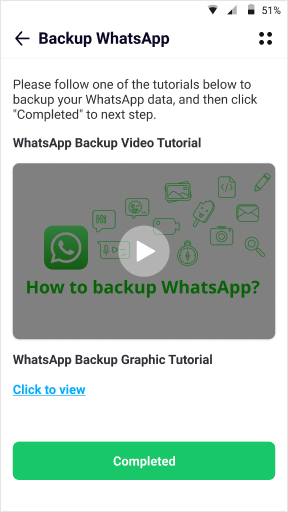
Vaihe 3: Jäsennä tiedot.
Kun olet varmuuskopioinut, sovellus tunnistaa kaikki varmuuskopiotiedostosi automaattisesti. Napsauta Kyllä-painiketta jäsentääksesi WhatsApp-varmuuskopiotiedot.
Vaihe 4: Valitse siirrettävät WhatsApp-tiedot.
Varmuuskopiotiedoston jäsennysprosessin loppuun saattaminen vie hyvin vähän aikaa. Kun se on jäsennetty, napauta ‘Seuraava’ -painiketta valitaksesi WhatsApp-tiedot, jotka haluat siirtää Androidista iOS:ään.
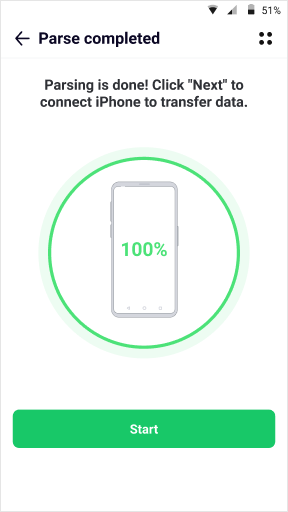
Tämän seurauksena kaikki valitsemasi WhatsApp-tiedot siirtyvät lähteestä kohdelaitteeseen nopeasti.
Kun siirto on valmis, voit irrottaa molemmat laitteet ja tarkastella tietoja kohde iOS-puhelimessa.
Sovellus 4: Siirry iOS:ään
Move to iOS -sovellus on suunniteltu auttamaan tietojen siirtämisessä Android-laitteesta iOS:ään. Voit siirtää yhteystietoja, valokuvia, Gmailia ja muita tärkeitä tietoja helposti.
Siirtyminen iOS-sovellukseen ei välttämättä auta siirtämään kaikenlaisia ja -muotoisia lähdelaitteeseen tallennettuja tietoja. Sen avulla voit siirtää yhteystietoja, kalentereita, sähköpostitilejä, kirjanmerkkejä, kameran valokuvia ja videoita sekä viestihistoriaasi.
Et kuitenkaan voi siirtää tietoja tällä sovelluksella, mukaan lukien puhelulokit, asetukset, soittoäänet, musiikkisoittolistat, WhatsApp-viestit ja tiedostot.
Plussat:
- Yksinkertainen tiedonsiirtoprosessi.
- Toimii hyvin kaikilla Android-laitteilla, joissa on versio 4.0 tai uudempi.
- Sitä voidaan käyttää tietojen siirtämiseen mihin tahansa iPad- tai iPhone-laitteeseen.
Miinukset:
- Move to iOS -sovellus toimii vain, jos sinun on määritettävä iPad tai iPhone uudeksi laitteeksi. Jos haluat aloittaa ja olet jo aloittanut sen mukauttamisen nopeasti, et ole onnekas. Sinun on noudatettava Applen opasta siirtääksesi sisältöä.
Joten kuten näet, Move to iOS -sovellus voi olla hyvä työkalu, joka auttaa käyttäjiä siirtymään Android-alustasta iOS:ään. Se ei kuitenkaan ole paras valinta. Tämä johtuu siitä, että se ei voi auttaa siirtämään kaikkia puhelintietojasi. Saatat myös kohdata ongelmia, kuten yhteyden muodostamatta jättäminen laitteeseen, pidempiä siirtoprosesseja ja jumissa siirron aikana jne.
Sovellus 5: Samsung Smart Switch
Jos sinulla on tai aiot hankkia Samsung-älypuhelimen, haluat ehkä säilyttää kaikki edellisestä laitteesta siirretyt tiedot. Onneksi yritys tekee sen helpoksi Samsung Smart Switch -sovelluksella.
Mutta sovellus ei helpota WhatsApp-siirtoa iOS:n ja Androidin välillä niin tehokkaasti. Tämä on totta, varsinkin kun sinun on siirrettävä WhatsApp-keskustelut eri käyttöjärjestelmissä. Pääsyy tähän ongelmaan on se, että WhatsApp-tiedot ovat päästä päähän -salattuja. Tämän seurauksena Samsung Smart Switch ei pääse käsiksi näihin tietoihin ja siirrä niitä iOS:n ja Androidin välillä.
Plussat:
- Sovellus voi siirtää tietoja monista yleisesti käytetyistä mobiililaitteista Samsung-laitteeseesi.
- Voit jopa suorittaa langattoman muuntamisen. Tämä tarkoittaa, että sinun ei tarvitse etsiä kaapeleita liittääksesi mobiililaitteesi tietokoneeseen.
Miinukset:
- Monimutkainen Whatsapp-tiedonsiirtomenettely
- Rajoitukset laitteissa
- Niin monia yhteensopivuusongelmia eri merkkisten laitemerkkien välillä
Tämän lisäksi sovellus toimii hyvin vain Samsung-laitteiden kanssa. Jos sinulla on muun merkin mobiililaite, et saa käyttää sitä tiedonsiirtotarpeisiisi.
Yhteenveto
Kuten näet, sinulla on monia vaihtoehtoja WhatsApp-tietojen siirtämisessä vanhasta laitteesta uuteen. Kuitenkin, kun tarkastelemme huolellisesti kaikkia vaihtoehtojasi, huomaat, että DrFoneTool – WhatsApp Transfer ja MobileTrans – vaikuttavat mahtavilta vaihtoehdoilta. Ole siis huolellinen ja kokeile heille parhaiten sopivaa työkalua. Molemmat sovellukset ovat kuitenkin erittäin turvallisia, joustavia ja mahdollistavat nopean ja vaivattoman WhatsApp-tiedonsiirron.
Viimeisimmät artikkelit